Inhaltsübersicht
Ich weiß nicht, wie ich eine Notepad-Datei unter Windows 11 als PDF speichern kann. Notepad ist ein sehr nützliches Tool, um mit Texten auf Ihrem PC umzugehen. Es ist ein in Windows integriertes Tool, mit dem Sie schnelle Notizen machen und diese auf Ihrem PC speichern können. Darüber hinaus kann Notepad auch für verschiedene andere Zwecke verwendet werden, z. B. zum Erstellen von HTML-Dateien, Java-Dateien und anderen. Standardmäßig ist die Erweiterung der Datei, die mit Notepad gespeichert wird, .txt, aber Sie können sie ändern, je nachdem, welche Art von Datei Sie haben möchten.
Speichern einer Notepad-TXT-Datei als PDF in Windows 11
Wenn Sie sich Notizen machen, möchten Sie diese in eine PDF-Datei umwandeln. Eine PDF-Datei ist eine der besten Optionen, um Notizen auf jedem Ihrer Geräte zu lesen, und Sie können sie ganz einfach aus Ihrem Notepad erstellen. Wenn Sie eine Notepad-Datei in Windows 11 als PDF speichern möchten, wird Ihnen dieser Artikel dabei helfen. In diesem Artikel wird beschrieben, wie Sie eine Notepad-Datei als PDF in Windows 11 speichern können.
Speichern einer Notepad-Datei als PDF
Das Speichern einer Notepad-Datei als PDF in Windows 11 ist einfach, und Sie können es in ein paar Schritten tun. Führen Sie die folgenden Schritte aus, um eine Notepad-Datei unter Windows 11 als PDF zu speichern.
- Drücken Sie die Windows-Tasteauf Ihrer Tastatur, und suchen Sie imStartmenünach "Notepad".
- Klicken Sie nun auf die Schaltfläche Datei , und klicken Sie im erscheinenden Menü auf Öffnen. Suchen Sie nunden Speicherort der Notepad-Datei, die Sie als PDF speichern möchten. Wählen Sie die Datei aus, und öffnen Sie sie.
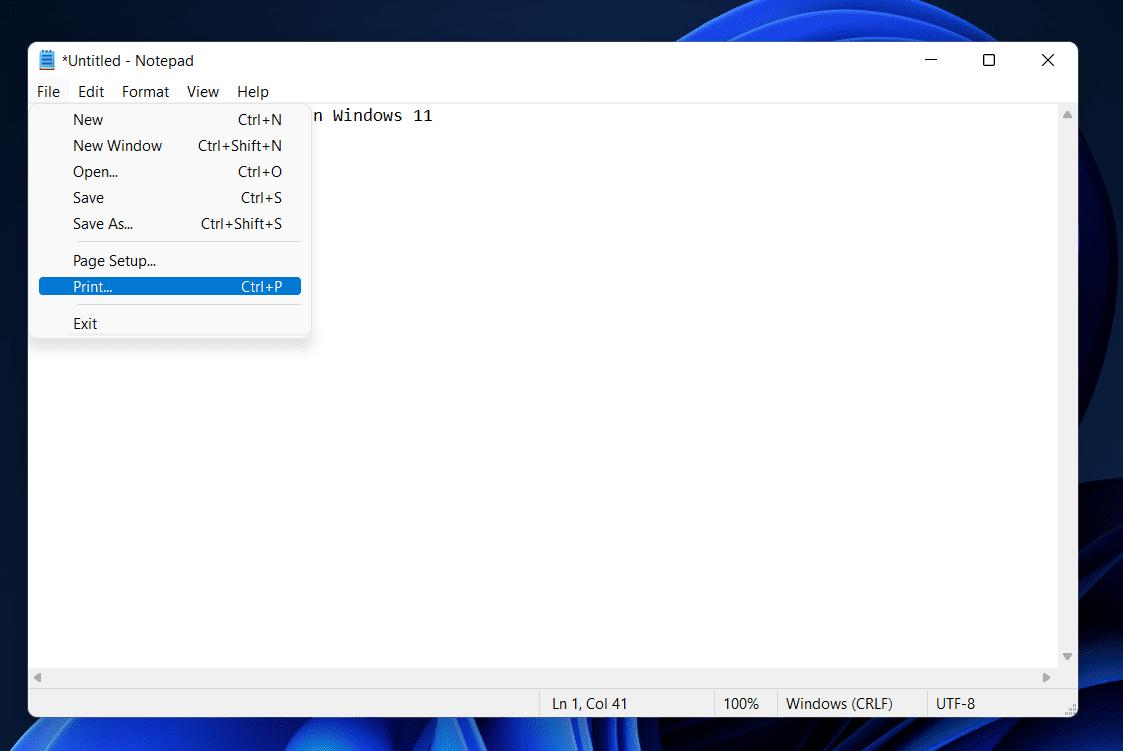
- Nach dem Öffnen der Datei klicken Sie erneut auf die Schaltfläche Dateiund dann auf Drucken. Siekönnen entweder dieTastenkombinationStrgPdrücken.
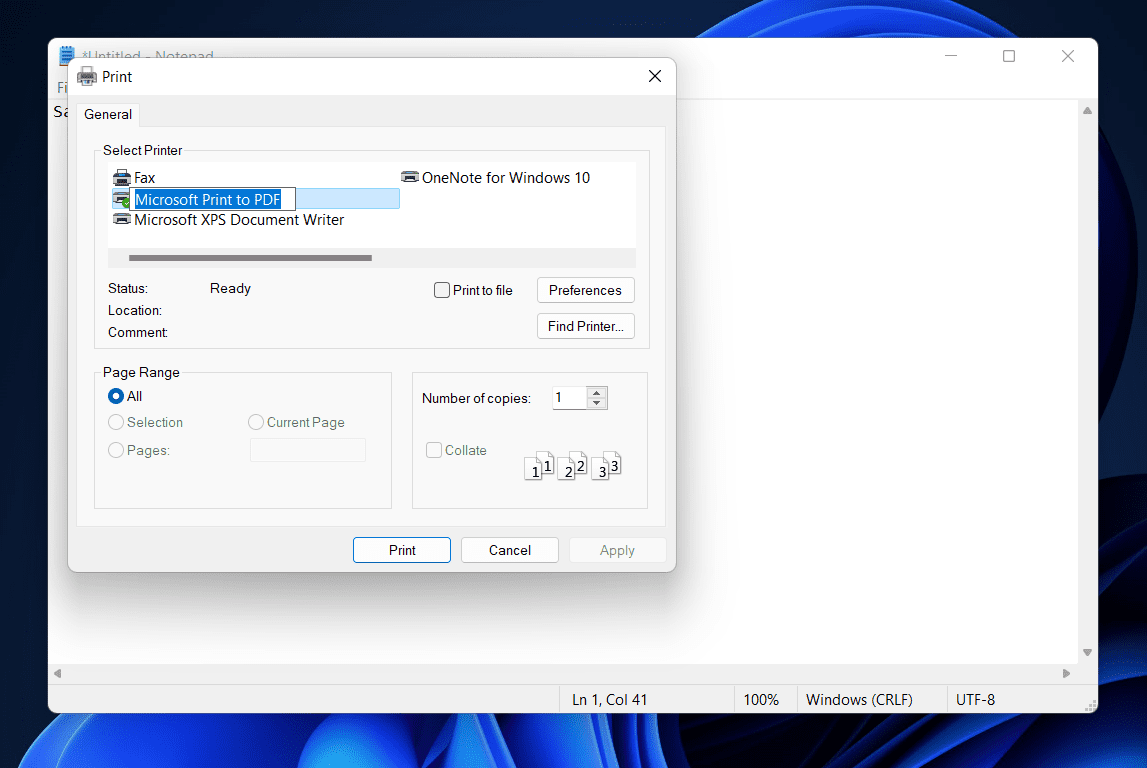
- Ein neues Fenster Drucken öffnet sich.Klicken Sieunter demAbschnitt Drucker auswählen auf MicrosoftPrint to PDF.
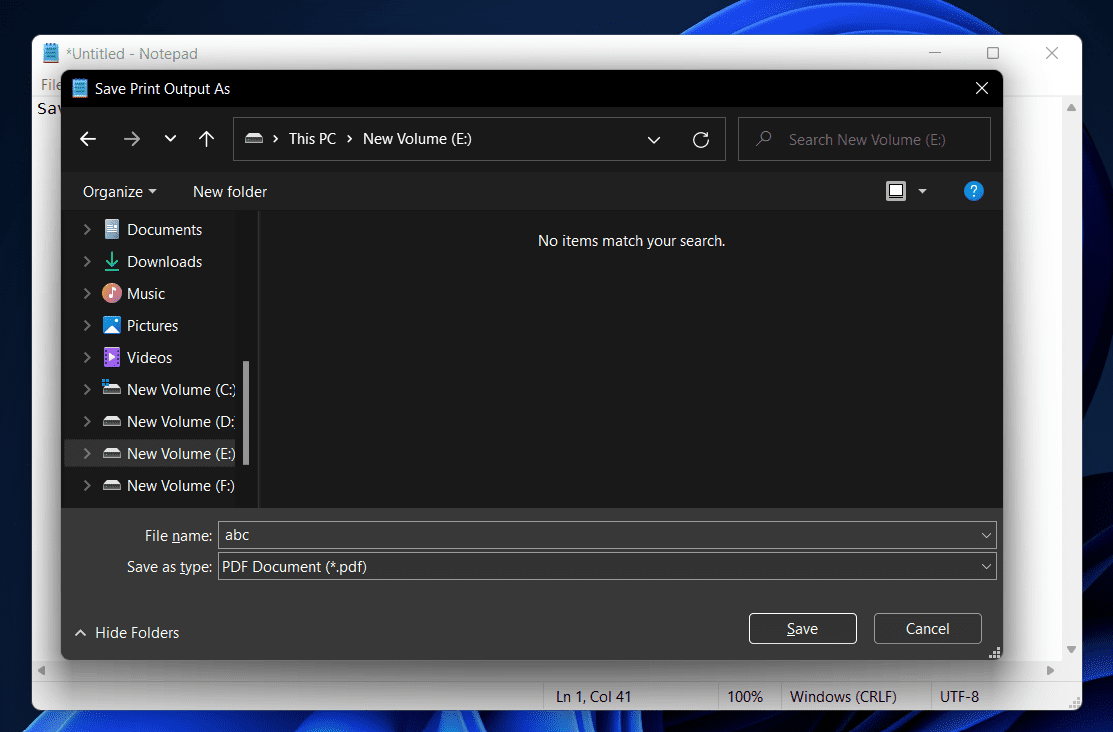
- Wenn Sie auf diese Option klicken, öffnet sich ein neues Fenster, in dem Sie aufgefordert werden, die Datei zu speichern. Hier wird als Dateitypein PDF-Dokumentangegeben. Geben Sieden Namen der Dateiein, und wählen Sie den Speicherort. Klicken Sie auf Speichern , umdie Datei als PDF zu speichern.
FAQs
Wie speichere ich eine Notizblockdatei als PDF?
Sie können eine Notepad-Datei ganz einfach als PDF speichern, indem Sie dieTastenkombination StrgP drücken, während Sie das Dokument geöffnet haben, und dann die Option MicrosoftPrint to PDFwählen. Damit können Sieeine Notepad-Datei als PDF speichern. Für eine detaillierte Schritt-für-Schritt-Anleitung können Sie die obigen Schritte befolgen, und Sie werden in der Lage sein, die Notepad-Datei in eine PDF-Datei zu konvertieren.
Wie kann ich eine Notepad-Datei speichern?
Das Tastaturkürzel zum Speichern einer Notepad-Datei lautet StrgS. Wenn Siesich im Dokument befinden, drücken Sie dieses Tastaturkürzel und Sie werden aufgefordert, den Speicherort auszuwählen und dann zu speichern.
Wie konvertiere ich eine TXT-Datei in PDF?
Sie können eine TXT-Datei mithilfe der in diesem Artikel genannten Schritte in das PDF-Format konvertieren. Wenn Sie die in diesem Artikel genannten Schritte befolgen, können Sie eine TXT-Datei ohne Probleme in eine PDF-Datei konvertieren.
VERWANDTE LEITFÄDEN:
- So aktivieren Sie gpedit.msc unter Windows 11
- Wie man das Beenden eines Programms unter Windows 11 erzwingt
- Wie man einen nicht beendeten Prozess im Task-Manager repariert
Schlussfolgerung
So können Sie eine Notepad-Datei als PDF speichern. Wir hoffen, dass Sie die in diesem Artikel genannten Schritte leicht nachvollziehen können. Wenn es Ihnen geholfen hat, die Notepad-Datei als PDF zu speichern, dann lassen Sie es uns im Kommentarbereich wissen.